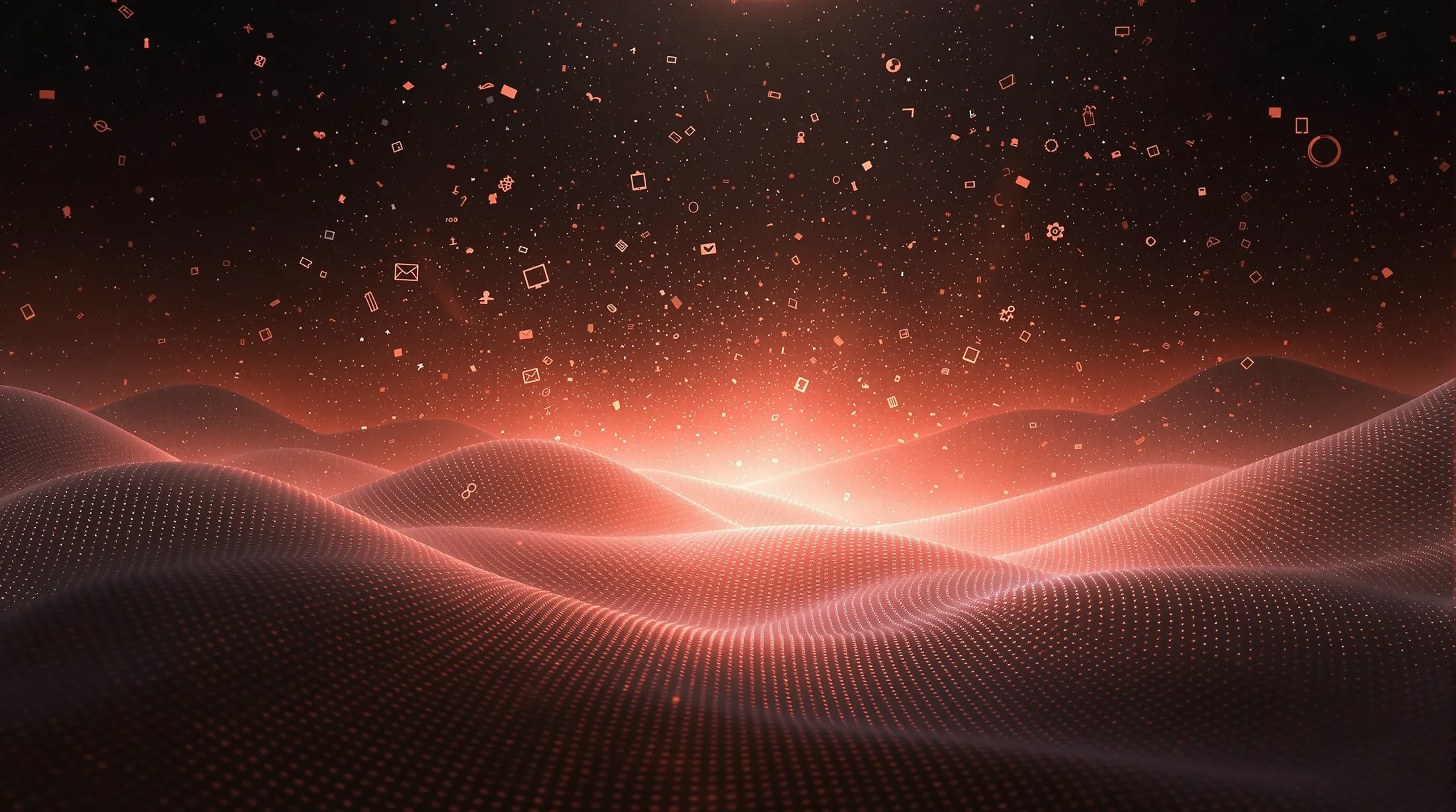Prowadzenie biznesu w mediach społecznościowych wymaga profesjonalnego podejścia. Jeśli planujesz rozwinąć swoją działalność na Facebooku, przekształcenie profilu osobistego w stronę biznesową może okazać się najlepszym rozwiązaniem. Poznaj szczegółowy proces konwersji i zadbaj o właściwe zarządzanie swoją obecnością w social mediach.
Jak zmienić konto na Facebooku na stronę
Przekształcenie osobistego profilu na Facebooku w stronę biznesową to przydatna opcja dla przedsiębiorców i twórców. Proces wymaga kilku kroków, które przeprowadzą Cię przez procedurę konwersji.
Przed rozpoczęciem procesu warto pamiętać o:
- pobraniu kopii swoich danych z Facebooka
- zabezpieczeniu zdjęć i postów z tablicy
- świadomości, że proces jest nieodwracalny
- upewnieniu się, że konwersja jest potrzebna dla celów zawodowych
- sprawdzeniu wszystkich ustawień prywatności
Krok 1: Zaloguj się na swoje konto
Rozpocznij od zalogowania się na swoje osobiste konto Facebook. Wpisz adres email lub numer telefonu oraz hasło na stronie logowania. Jeśli masz włączone uwierzytelnianie dwuskładnikowe, postępuj zgodnie z instrukcjami, aby zakończyć proces logowania.
Krok 2: Przejdź do ustawień konta
Po zalogowaniu kliknij ikonę strzałki w dół znajdującą się w prawym górnym rogu ekranu. Z dostępnych opcji wybierz 'Ustawienia i prywatność’, a następnie 'Ustawienia’. W lewym panelu nawigacyjnym znajdź sekcję dotyczącą zarządzania kontem lub skorzystaj z wyszukiwarki, wpisując frazę 'przekształć w stronę’.
Krok 3: Wybierz opcję przełączania na stronę
Po znalezieniu odpowiedniej sekcji, kliknij opcję 'Przekształć swój profil w stronę’. Następnie:
- wybierz kategorię dla swojej strony (np. Firma lokalna, Marka lub produkt)
- określ szczegółową podkategorię działalności
- uzupełnij opis działalności i dane kontaktowe
- dodaj zdjęcie profilowe i okładkę
- zweryfikuj ustawienia administratora strony
Zarządzanie ustawieniami prywatności na Facebooku
Właściwe zarządzanie ustawieniami pozwala decydować o widoczności Twoich treści, informacji osobistych oraz aktywności. Facebook oferuje szereg opcji do precyzyjnego dostosowania poziomu prywatności według indywidualnych potrzeb.
Jak dostosować ustawienia prywatności
Proces dostosowania ustawień prywatności wymaga kilku kroków:
- Zaloguj się na konto
- Kliknij zdjęcie profilowe w prawym górnym rogu
- Wybierz „Ustawienia i prywatność”
- Przejdź do sekcji „Ustawienia”
- Znajdź zakładkę „Prywatność”
Opcja 'Zobacz jako’ – jak działa
Funkcja „Zobacz jako” pozwala sprawdzić widoczność profilu z perspektywy innych użytkowników. Aby z niej skorzystać:
- przejdź do swojego profilu
- kliknij trzy kropki (…) obok „Edytuj profil”
- wybierz „Zobacz jako”
- sprawdź widok publiczny lub perspektywę konkretnego znajomego
- wprowadź niezbędne korekty w ustawieniach
Dezaktywacja i usunięcie konta na Facebooku
Facebook oferuje dwie główne opcje zarządzania kontem w przypadku chęci rezygnacji z platformy:
| Dezaktywacja konta | Usunięcie konta |
|---|---|
| Tymczasowe zawieszenie | Trwałe usunięcie |
| Dane pozostają na serwerach | Całkowite skasowanie danych |
| Możliwość przywrócenia | Proces nieodwracalny |
Dezaktywacja i usunięcie konta na Facebooku
Jak dezaktywować konto na Facebooku
Dezaktywacja konta pozwala na czasowe zawieszenie aktywności na Facebooku bez utraty danych i kontaktów. Proces dezaktywacji wymaga następujących kroków:
- Kliknij zdjęcie profilowe w prawym górnym rogu
- Wybierz „Ustawienia i prywatność”
- Przejdź do „Ustawienia”
- Znajdź „Twoje informacje na Facebooku”
- Przewiń do sekcji „Dezaktywacja i usuwanie”
Po wybraniu opcji dezaktywacji, należy podać powód oraz potwierdzić decyzję hasłem. Messenger może pozostać aktywny, jeśli zaznaczysz odpowiednią opcję. Ponowna aktywacja konta jest możliwa poprzez standardowe logowanie – wszystkie dane, zdjęcia i kontakty zostaną przywrócone.
Jak usunąć konto na Facebooku na stałe
Trwałe usunięcie konta skutkuje nieodwracalnym skasowaniem wszystkich danych z serwerów Facebooka. Proces usuwania przebiega następująco:
- Przejdź do ustawień przez zdjęcie profilowe
- Wybierz „Ustawienia i prywatność” > „Ustawienia”
- Znajdź „Twoje informacje na Facebooku”
- Wybierz „Dezaktywacja i usuwanie”
- Zaznacz „Usunięcie konta” i potwierdź
Facebook daje 30 dni na zmianę decyzji – w tym czasie konto pozostaje dezaktywowane. Po tym okresie dane zostają trwale usunięte. Warto wcześniej pobrać kopię swoich informacji z sekcji „Pobieranie informacji”. Niektóre elementy, jak wiadomości wysłane do znajomych, mogą pozostać widoczne nawet po usunięciu konta.
Dodatkowe funkcje Facebooka
Facebook udostępnia rozbudowane narzędzia do personalizacji i efektywnego korzystania z platformy. Funkcje te obejmują zarówno podstawowe możliwości publikacji treści, jak i zaawansowane opcje zarządzania kontem – zarówno w celach prywatnych, jak i biznesowych.
Korzystanie z Facebook Lite
Facebook Lite to lekka wersja aplikacji, idealna dla urządzeń o niższej wydajności lub obszarów ze słabym zasięgiem internetu. Aplikacja zajmuje mniej niż 10 MB pamięci i działa sprawnie na starszych smartfonach z Androidem.
Instalacja wymaga jedynie pobrania aplikacji ze Sklepu Play. Po zalogowaniu użytkownik ma dostęp do podstawowych funkcji Facebooka w formie zoptymalizowanej pod kątem zużycia danych i baterii.
Tworzenie i zarządzanie grupami na Facebooku
- Kliknij ikonę grupy w górnym menu
- Wybierz „Utwórz grupę”
- Ustal nazwę i poziom prywatności (publiczna/zamknięta/tajna)
- Zaproś pierwszych członków
- Ustaw zasady i rozpocznij moderację treści
Skuteczne prowadzenie grupy wymaga regularnej moderacji i aktywności. Warto wykorzystywać narzędzia administracyjne, planować posty i angażować dodatkowych moderatorów przy większych społecznościach.
Jak zmienić zdjęcie profilowe na Facebooku
Aktualizacja zdjęcia profilowego to prosty proces:
- Przejdź do swojego profilu
- Najedź kursorem na obecne zdjęcie profilowe
- Kliknij ikonę aparatu z opcją „Aktualizuj”
- Wybierz nowe zdjęcie z dysku lub zrób je kamerą
- Dostosuj kadrowanie (optymalne wymiary: 360×360 pikseli)
- Zatwierdź zmiany przyciskiem „Zapisz”